WordPressにお問い合わせフォームを設置しよう
簡単だからすぐに出来ます
プラグインをインストール
管理画面から「プラグイン」→「新規追加」をクリックしよう。
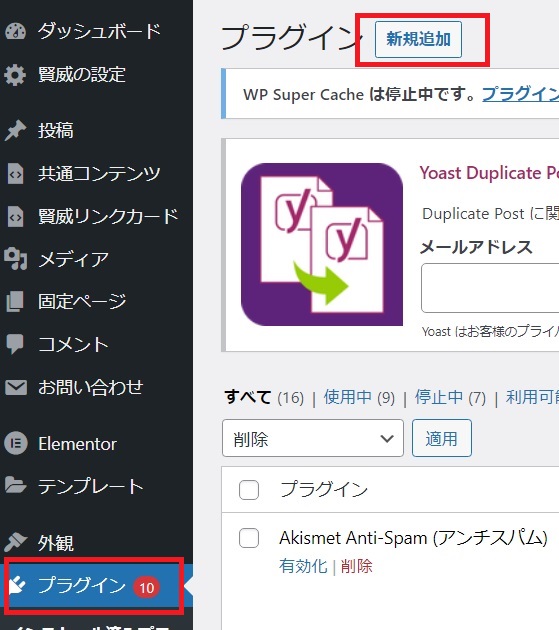
キーワード検索で「contact form7」を入力すると表示されます。
「今すぐインストール」をクリックして「有効化」しましょう。
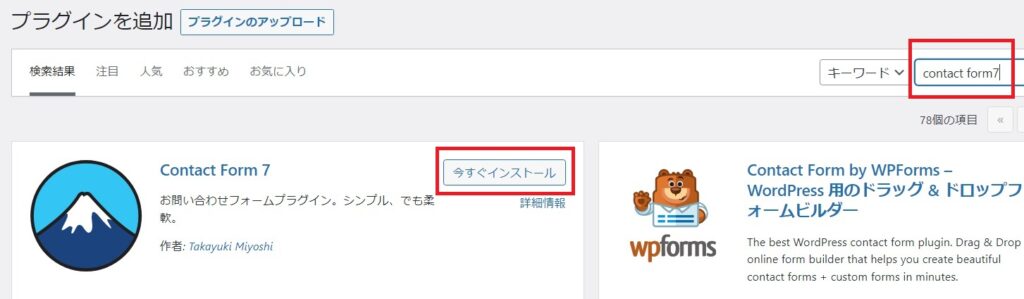
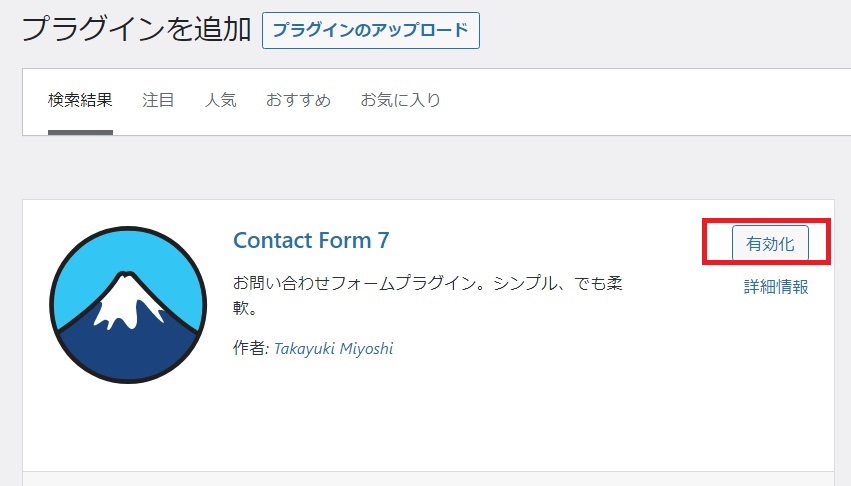
これでこのプラグインが使用できるようになりました。
プラグインの設定
次は設定です。
管理画面のお問い合わせの「新規追加」をクリックしてタイトルを入力しましょう。
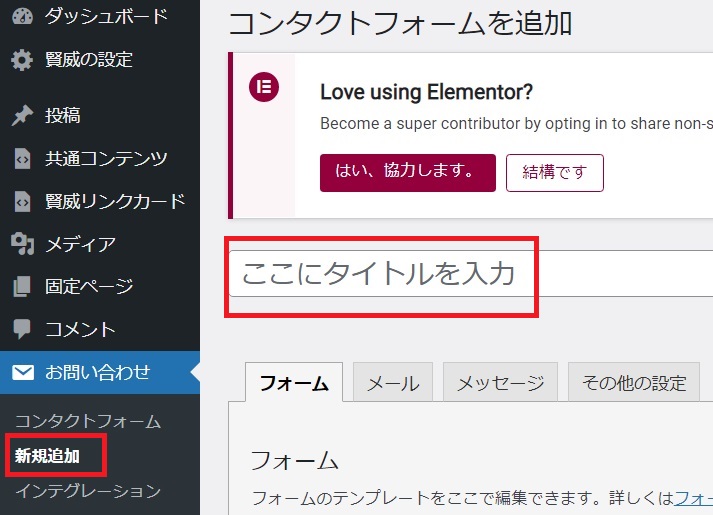
タイトルは何でもいいです。今後、フォームが何種類も増えた時に、自分が管理できる名前で良いです。
「メール」というタブを開いてください。
送られてくるメールの設定ができます。
どのように送られてくるかを決めることが出来ます。
ここでの[your-name]などと書かれているものが「フォーム」タブの内容と連動していますので確認しておきましょう。
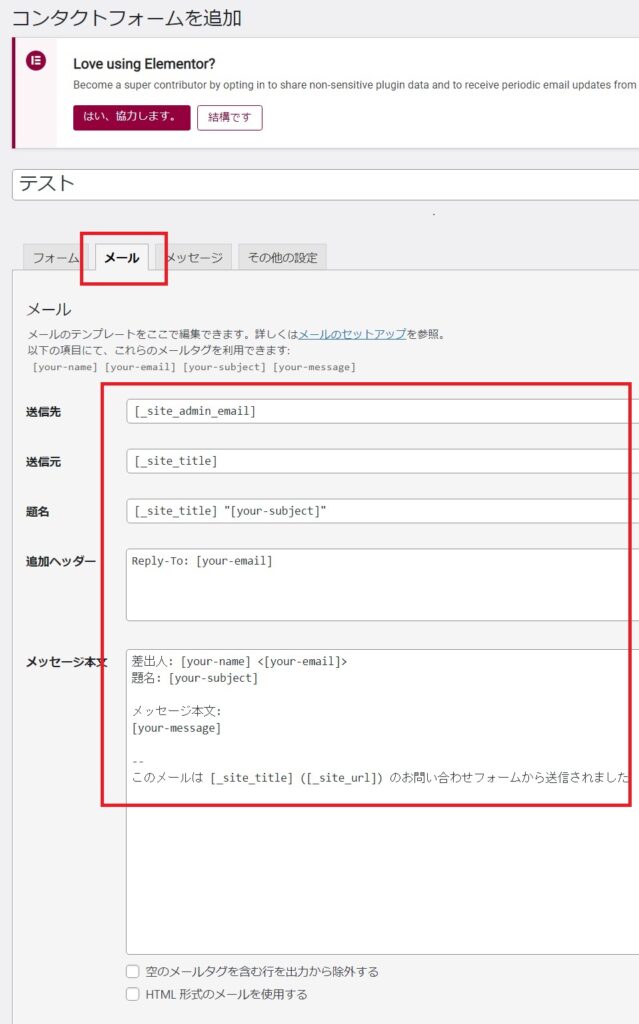
今回は特に変更せずにデフォルトで進めます。
次に「フォーム」タブを開いてフォームの内容を決めます。
※デフォルトは残して説明します。
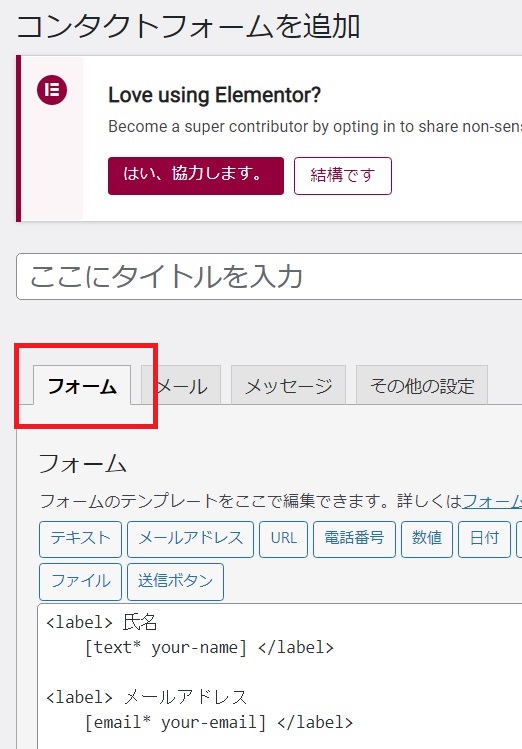
例
氏名(必須)と入力して改行
テキストのテンプレートを選び「必須項目」にチェックする。名前を「your-name」に変更します。そして挿入
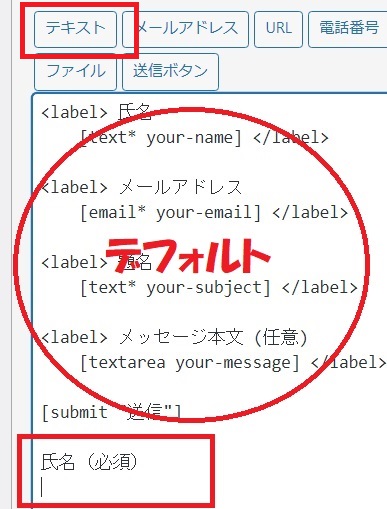
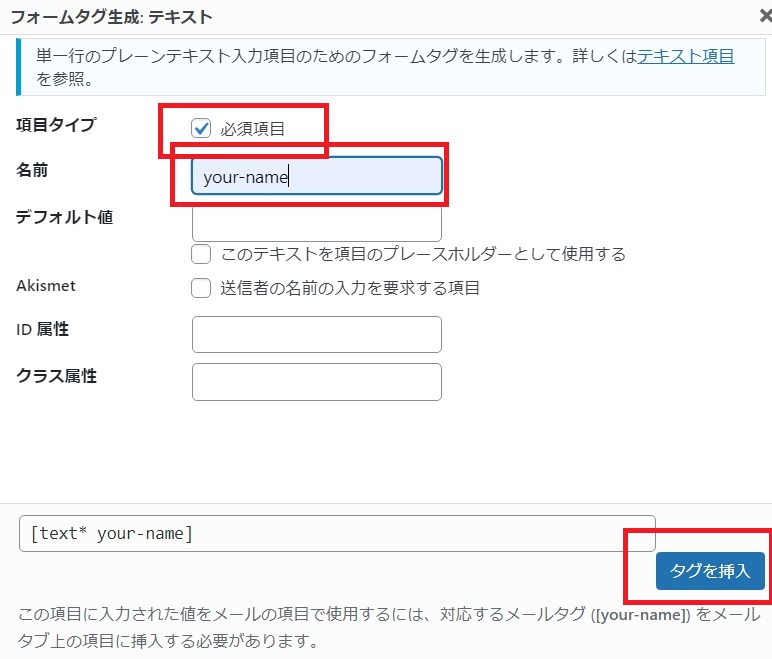
メールアドレス(任意)と入力して改行
テキストのテンプレートを選び「必須項目」にチェックしない。名前を「your-email」に変更します。そして挿入
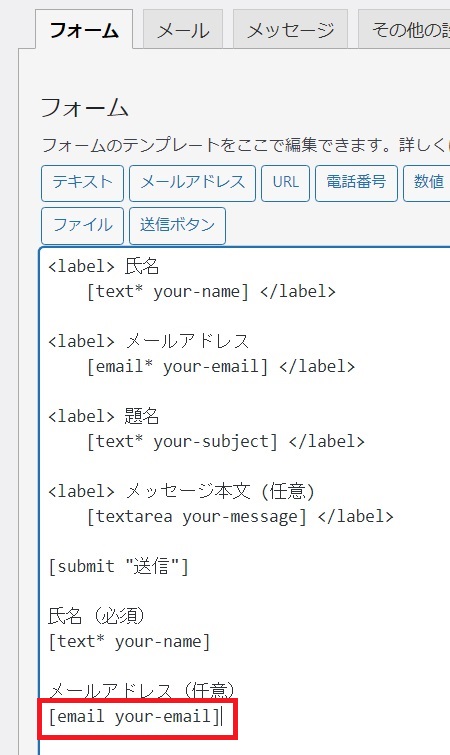
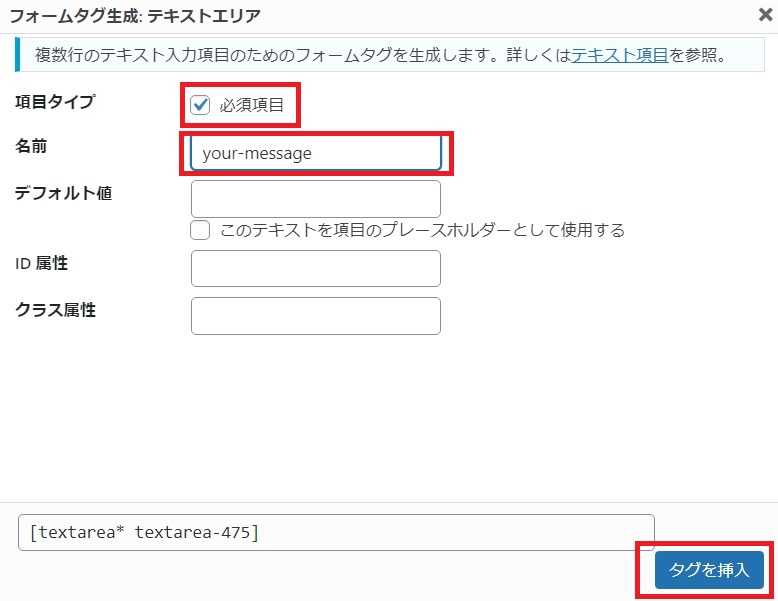
本文(必須)と入力して改行
テキストエリアのテンプレートを選び「必須項目」にチェックする。名前を「your-message」に変更します。そして挿入
送信ボタンのテンプレートを選びお好きな文言を入力する。
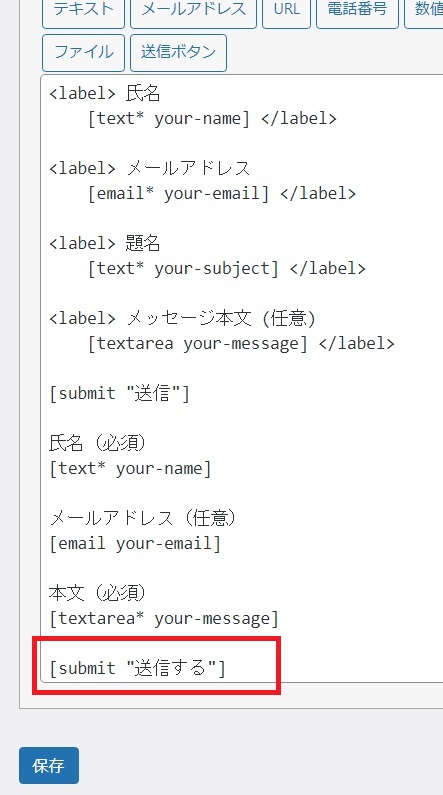
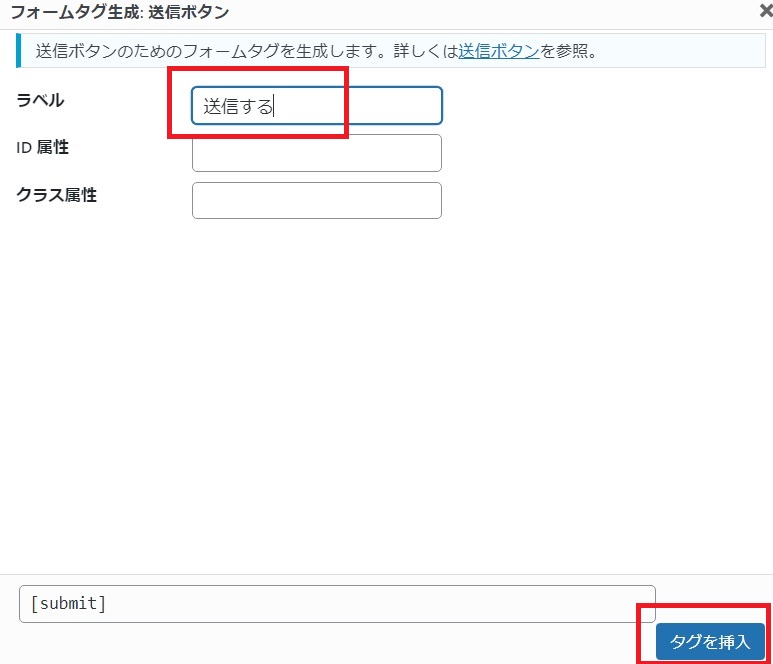
これで保存します。
設置する
ショートコードをコピーして貼り付け作業になります。
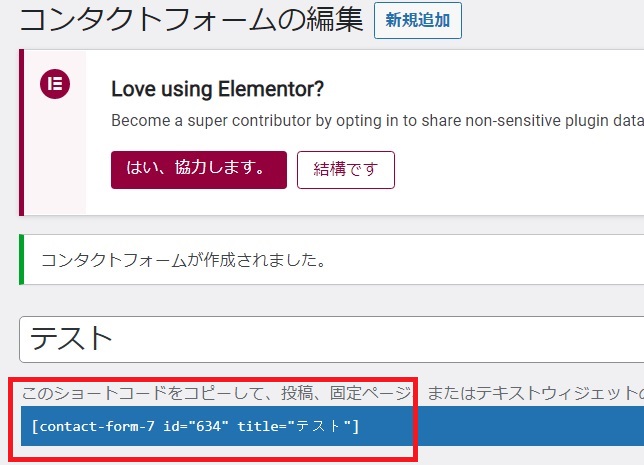
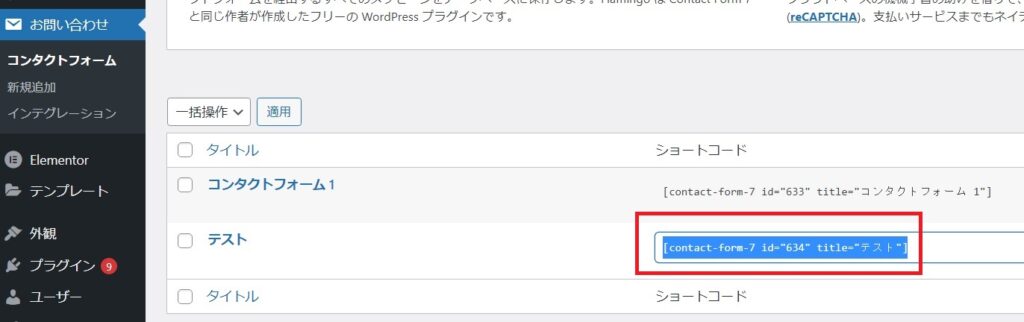
固定ページ編集画面でショートコードを選びます。
コピーしたショートコードを張り付けます。プレビューで見てみましょう。
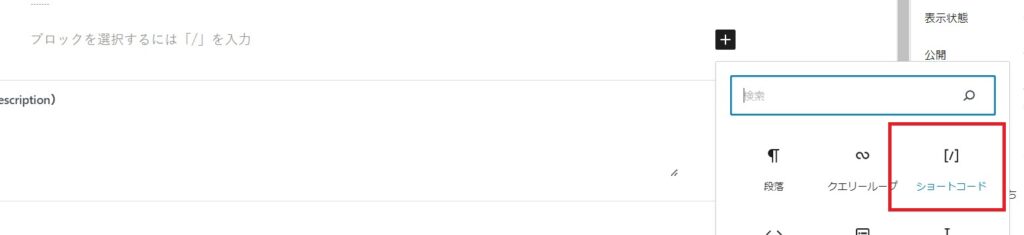
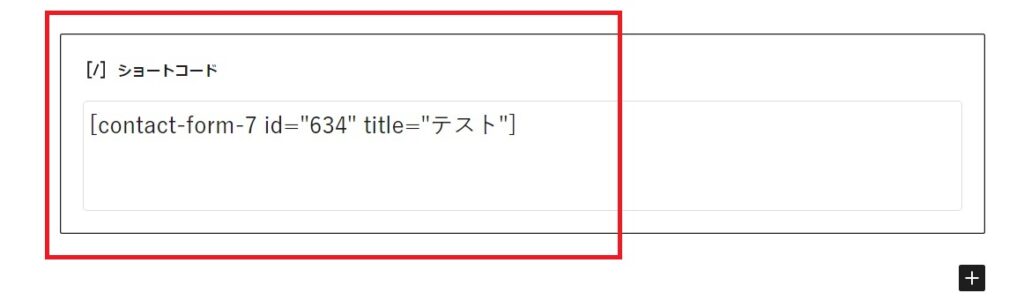
これでお問い合わせフォームの設置が出来ましたね。
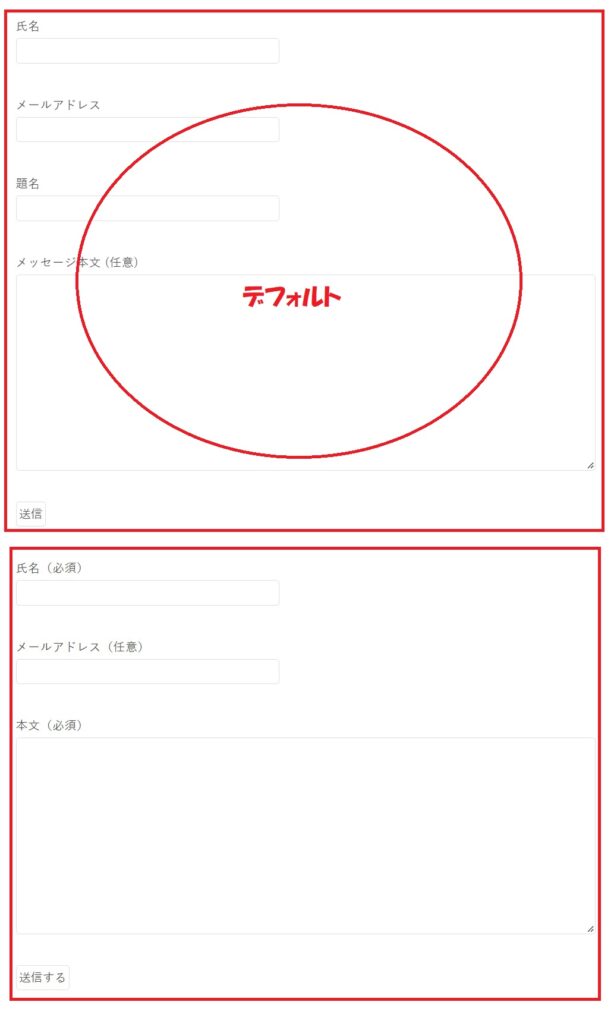



コメント